Photoshop- ի ձևանմուշները psd կամ.
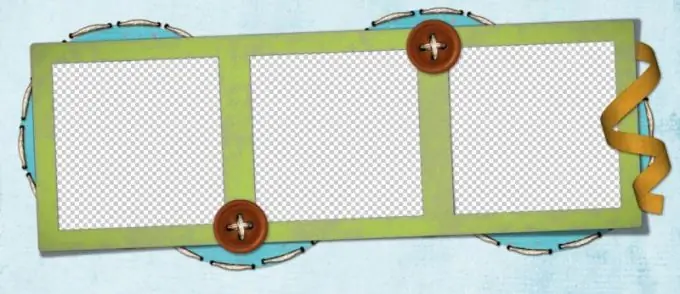
Անհրաժեշտ է
- - Photoshop ծրագիր;
- - նմուշ;
- - պատկեր, որը պետք է տեղադրվի ձևանմուշի մեջ:
Հրահանգներ
Քայլ 1
Բացեք ձևանմուշը գրաֆիկական խմբագրում: Եթե PSD ձևաչափով շաբլոնի եք հանդիպել, կրկնակի կտտացրեք այս ֆայլի պատկերակին: PSD ֆայլերը լռելյայն կապված են Photoshop- ի հետ, ուստի ձևանմուշը կբացվի այդ ծրագրում:
Քայլ 2
Կաղապարի որոշ ֆայլեր պահվում են թաքնված շերտերով: Այլ կերպ ասած, ֆայլը բացելիս տեսնում ես միայն սպիտակ կամ թափանցիկ ֆոն: Սա կարելի է շտկել ՝ թույլ տալով շերտերի ցուցադրում: Դա անելու համար կտտացրեք ներկապնակի յուրաքանչյուր շերտի ձախ կողմում գտնվող աչքի պատկերակին:
Քայլ 3
Պատկերը, որը պատրաստվում եք զետեղել ձևանմուշի մեջ, բեռնել Photoshop- ի մեջ: Նկարի հետ միասին ֆայլը կարող եք մկնիկի օգնությամբ քաշել խմբագրի պատուհանի մեջ, կարող եք զանգահարել երկխոսության տուփ ՝ ֆայլը Ctrl + O ստեղնաշարի համադրությամբ բացելու համար:
Քայլ 4
Տեղադրեք ձեր պատկերը ձևանմուշի մեջ: Դա անելու համար ընտրեք ամբողջ նկարը Ctrl + A ստեղներով և պատճենեք այն clipboard Ctrl + C համադրությամբ: Սեղմեք բաց ձևանմուշի պատուհանի վրա և կպցրեք պատճենված պատկերը դրա մեջ ՝ օգտագործելով Ctrl + V թեժ ստեղները:
Քայլ 5
Կարող եք գտնել, որ ձեր պատկերը շատ ավելի փոքր է, քան կաղապարը: Այս դեպքում ավելի լավ է կրճատել կաղապարի շերտերը, քան մեծացնել տեղադրված լուսանկարը, որը մասշտաբով նկատելիորեն կկորցնի որակը: Կաղապարի շերտերը նվազեցնելու համար ՝ առանց լուսանկարներին դիպչելու, պահեք Ctrl ստեղնը և իր հերթին կտտացրեք ձևանմուշի բոլոր շերտերը: Այս կերպ դուք կարողացաք ընտրել այս շերտերը:
Քայլ 6
Ընտրված շերտերի չափը փոխելու համար օգտագործեք Խմբագրել ընտրացանկի Փոխակերպել խմբից Scale հրամանը: Հիմնական ցանկի տակ կհայտնվի վերափոխման պարամետրերով վահանակ: Կտտացրեք «Պահպանել մասի հարաբերակցության կոճակը», որը տեղակայված է լայնության և բարձրության արժեքներով դաշտերի միջև: Սա թույլ կտա ձեզ համամասնորեն կրճատել ձևանմուշը: Լայնության կամ բարձրության դաշտում մուտքագրեք նոր արժեք: Այս դեպքում երկրորդ արժեքը անմիջապես կփոխվի: Սեղմեք Enter ստեղնը երկու անգամ:
Քայլ 7
Կտտացրեք այն շերտի վրա, որը տեղադրված է ձևանմուշի մեջ, այն շերտի վրա: Անհրաժեշտության դեպքում տեղափոխեք լուսանկարների շերտը ցածր կամ ավելի բարձր `շերտերի ներկապնակում: Եթե լուսանկարն ընդգրկում է ձևանմուշի որոշ մանրամասներ, որոնք պետք է տեսանելի լինեն վերջնական պատկերում, ապա լուսանկարը տեղափոխեք ներքև: Դա անելու համար պարզապես տեղափոխեք շերտը մկնիկի միջոցով:
Քայլ 8
Ընտրեք Տեղափոխման գործիքը և օգտագործեք այն կպցրած նկարը տեղափոխելու համար, որպեսզի այն բնական տեսք ունենա ձևանմուշում: Անհրաժեշտության դեպքում նույն Փոխակերպման խմբից Rotate հրահանգով շտկեք նկարի թեքությունը:
Քայլ 9
Շերտերը միաձուլեք Flatten Image հրամանի հետ Շերտի ընտրացանկից և ստացված պատկերը պահեք.jpg"






